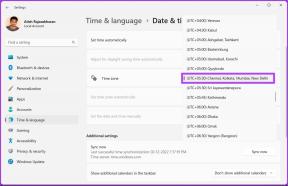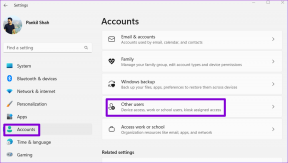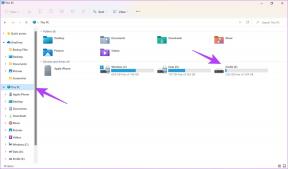วิธีปิดการใช้งาน uTP ใน uTorrent เวอร์ชั่นล่าสุด
เบ็ดเตล็ด / / December 02, 2021

เมื่อเร็ว ๆ นี้ได้เปิดตัวโปรโตคอลน้ำหนักเบาใหม่ที่เรียกว่า uTP ในเวอร์ชันล่าสุด - 2.0.
นักพัฒนา uTP อ้างว่าเป็นมิตรกับ ISP เนื่องจากความเร็วในการถ่ายโอนข้อมูลช้าลงเมื่อตรวจพบความแออัดของเครือข่าย ISP จำนวนมากเร่งความเร็วและแม้กระทั่งบล็อกการถ่ายโอน BitTorrent ผ่านเครือข่ายของพวกเขาเมื่อพวกเขาจับได้ กินแบนด์วิดธ์. uTP มีไว้เพื่อป้องกันสถานการณ์ดังกล่าว ซึ่งจะเป็นประโยชน์ต่อทั้งผู้ใช้และ ISP
อย่างไรก็ตาม หากคุณได้รับการเชื่อมต่อจาก ISP ที่มีโครงสร้างพื้นฐานไม่ดีและเครือข่ายที่ติดขัด คุณจะพบว่าอัตราการดาวน์โหลดทอร์เรนต์ของคุณยังคงต่ำอยู่เกือบตลอดเวลา ต้องขอบคุณ uTP
โดยส่วนตัวแล้ว ฉันเคยเห็นอัตราการดาวน์โหลดลดลงมากถึง 30% หลังจากติดตั้งเวอร์ชัน μTorrent ใหม่ ที่คนถือศีลอดอาจมองไม่เห็น การเชื่อมต่อบรอดแบนด์แต่สำหรับการเชื่อมต่อที่สั่น 1 mbps หรือช้ากว่านั้น เป็นปัญหาที่ค่อนข้างร้ายแรง (โดยเฉพาะถ้าคุณเป็นคนที่คลั่งไคล้ทอร์เรนต์ 😉 )
โชคดีที่ uTP ยังไม่ได้รับการยอมรับอย่างกว้างขวาง และ μTorrent 2.0 ให้คุณสลับสับเปลี่ยนได้อย่างง่ายดาย
นี่คือวิธีที่คุณสามารถทำได้:
- ไปที่ตัวเลือก -> การตั้งค่าในหน้าต่างμTorrent

- ในส่วน BitTorrent ให้ยกเลิกการทำเครื่องหมายที่ช่องถัดจาก "เปิดใช้งานการจัดการแบนด์วิดท์" คลิกตกลงและคุณทำเสร็จแล้ว!

เหตุใดฉันจึงควรปิดการใช้งาน uTP
เพียงเพราะคุณ สามารถ ปิดการใช้งาน uTP ไม่ได้หมายความว่าคุณ มี ถึง! หากคุณมีการเข้าถึงอินเทอร์เน็ตความเร็วสูงด้วย ISP ที่มีชื่อเสียง คุณจะไม่สังเกตเห็นอัตราการถ่ายโอนที่ลดลงมากนักหากเปิดใช้งาน uTP
การปิดใช้งานอาจทำให้เกิดปัญหาได้ เนื่องจาก ISP ของคุณอาจควบคุมปริมาณการถ่ายโอนทอร์เรนต์ตามปกติ โดยส่วนตัวแล้ว ฉันคิดว่า uTP เป็นขั้นตอนที่คิดล่วงหน้าโดยชุมชน BitTorrent ที่จะช่วยตัวเอง ผู้ให้บริการอินเทอร์เน็ต และท้ายที่สุดเรา ผู้ใช้ ในระยะยาว
อย่างที่กล่าวไปแล้ว มันยังคงเป็นเรื่องที่เจ็บปวดสำหรับหลายๆ คน (ใช่ คุณเดาสิ การเชื่อมต่อของฉันแย่มาก!) ที่เข้าถึงการเชื่อมต่อบรอดแบนด์ที่ช้าจากผู้ให้บริการเส็งเคร็ง หากคุณเป็นหนึ่งในพวกเรา คุณควรปิด uTP ไปก่อน